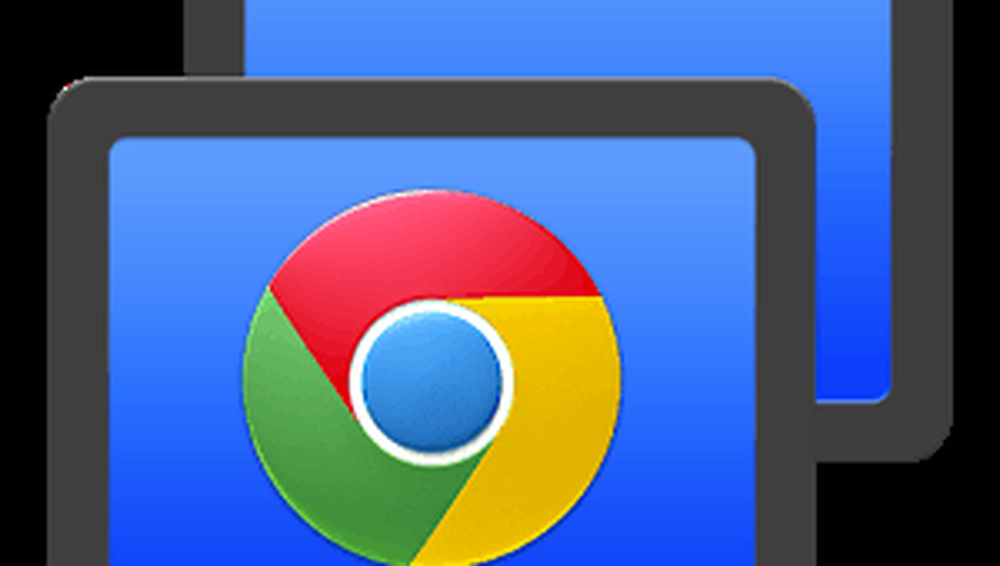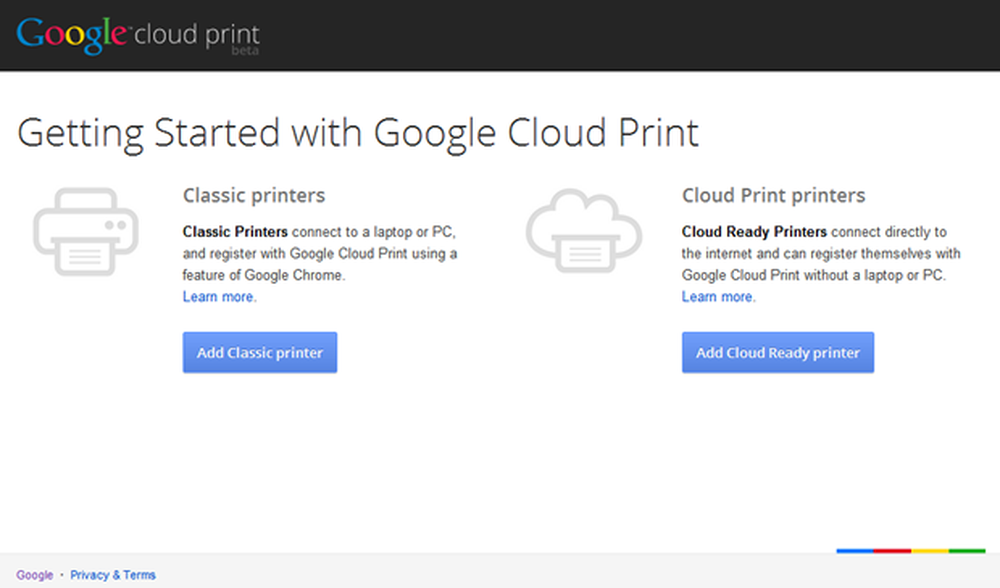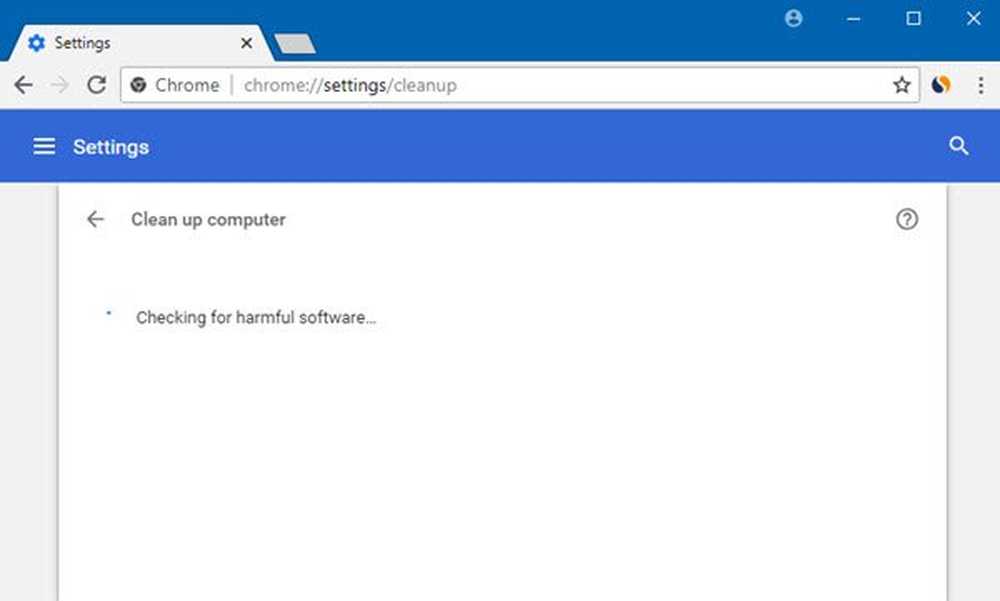Slik bruker du Velg en Star-funksjon med Photos-appen på Windows 10
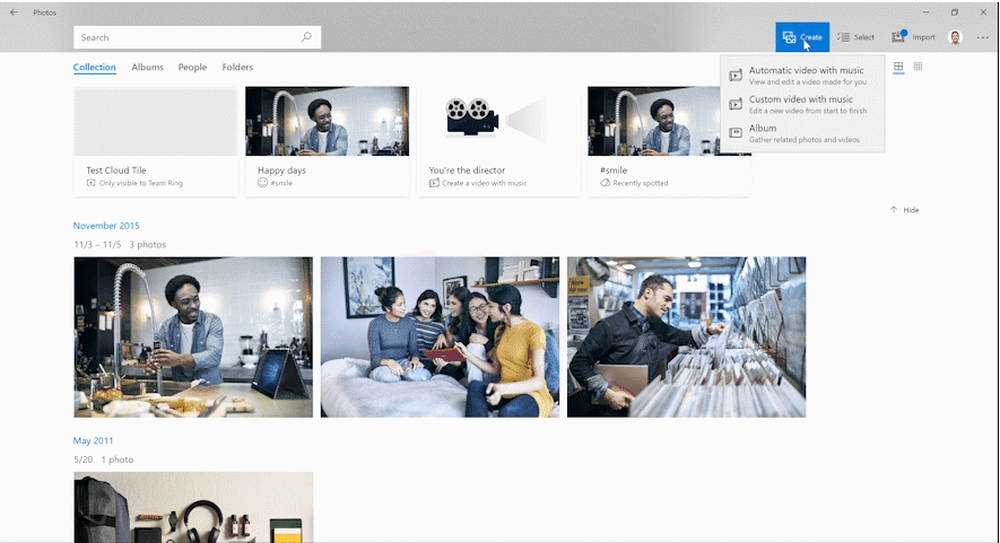
Den nyeste funksjonen for å rulle ut til Windows 10 Photo app er Velg en stjerne' trekk. I dette, den Bilder App bruker sin AI-evne til å identifisere et senter for tiltrekning av et helt album og lage en oppsummeringsvideo hvor det handler om det aktuelle stjerne. Du kan til og med manuelt velge bilder og videoer eller andre mediefiler i stedet for å la AI velge dem.
For å få hendene på denne nye funksjonen med Photos App på Windows 10, sørg for at du kjører Windows 10 v1709. For å sjekke Windows-versjonen, skriv inn:
winver
i søkefeltet Cortana og trykk Enter.
Hvis du ser at den kjører Build 16299.xxx eller Version 1709, har appen din denne nye funksjonen.
Velg en Star-funksjon i Windows 10 Photos app

Først av alt, velg Skape knappen øverst på verktøylinjen.
Da må du velge Automatisk video med musikk.
Nå ser du en samling av bildene dine der du må velge bildene du vil inkludere i videoen.
Endelig, velg nå Opprett video knappen for å lage og lage en video.
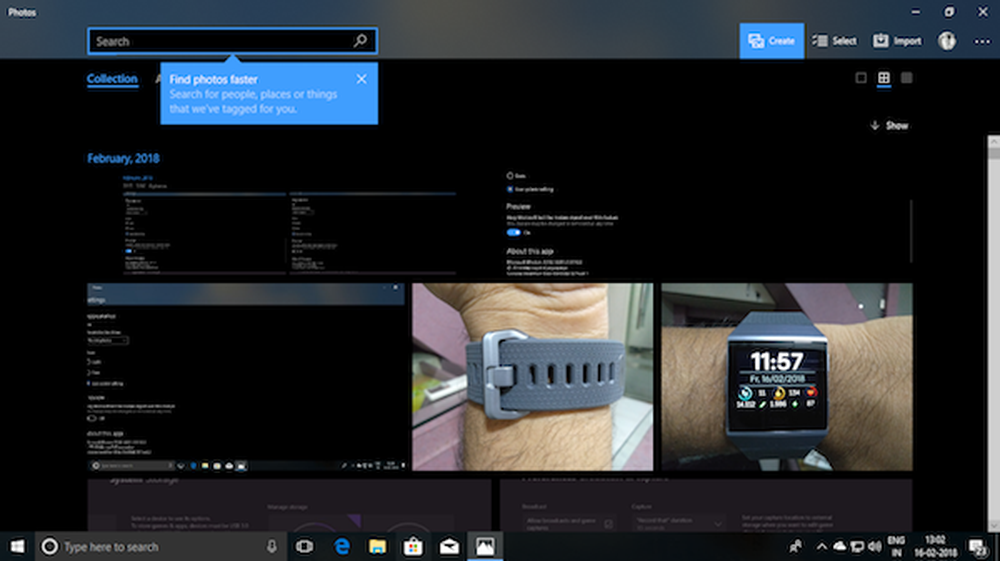
Du vil se en skjerm som noe som vises i bildet ovenfor. Nå er det på tide å tilpasse videoen. Ved dette mener jeg at du må Velg en stjerne av videoen, legg til en tittel, velg stilen til det fancy innholdet dukker opp der.
Også, må du velge passende musikk for det. Eller du kan bare slå på Remix det for meg knappen og la AI og automatisering gjøre alt arbeidet.

Etter at du er ferdig nå, har du rett til å eksportere den som en video. Denne videokvaliteten vil være i Medium og Høy Egenskaper som kan betraktes komfortabelt i skjermbilder med høy oppløsning.
Du kan også dele den direkte til dine favoritt Social Media-håndter som Facebook, Twitter og mer.
Hva om denne funksjonen ikke er synlig?
Hvis du ikke ser denne funksjonen i Photos-appen din, må du ikke bekymre deg i det hele tatt. Kontroller først om Windows 10-operativsystemet er oppdatert. For det andre, sjekk om Photos App er oppdatert på maskinen din via Microsoft Store.
Hvis du fortsatt ikke ser denne funksjonen kommer opp i Dine bilder App, vær tålmodig. Disse funksjonene ruller fortsatt ut og kommer snart til maskinen din. Bare fortsett å se jevnlig.